最近不少伙伴咨询Excel中IF函数如何使用的方法,今天经验啦就带来了Excel中IF函数使用操作方法 , 感兴趣的小伙伴一起来看看吧!
【经验啦教你Excel中IF函数使用操作方法】
Excel中IF函数使用操作方法

拿下面这张表格为例子,我们要判断里面的成绩是否为及格,若大于50分就填写几个,反之则不及格 。
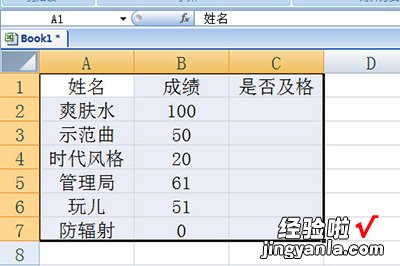
输入IF函数,然后括号,选中一行成绩单元格,然后输入大于50,接下来逗号,用双引号表示然后填写及格,(注意这里加引号表示里面输入中文字符,若是数字那就无需填写引号),然后再次逗号 , 填写不及格 。
整体的函数为=IF(B2>50,\\\”及格\\\”,\\\”不及格\\\”)
总结一下就是判断B2的成绩栏是否大于50,若是则填充几个,若不是则填写不及格 。
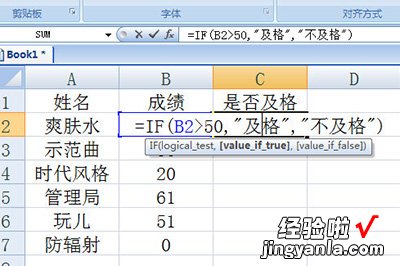
填写好函数后双击填充,成绩判断表格就出来了 。
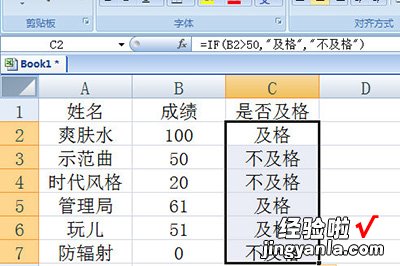
上文就讲解了Excel中IF函数使用操作内容 , 希望有需要的朋友都来学习哦 。
